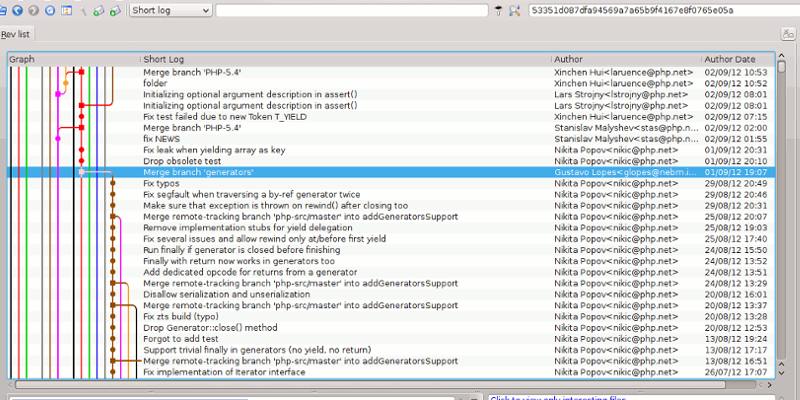Git es una herramienta útil para los desarrolladores, ya que facilita mucho el control de versiones de software, la emisión de parches y la contribución en sentido ascendente. Sin embargo, a pesar de lo útil que es Git, gran parte de la interacción con Git se realiza con la línea de comandos, y es tediosa.
Para aquellos a los que les encanta usar Git pero no quieren lidiar con la línea de comandos en Linux, existe Qgit Viewer, una herramienta de visualización de Git basada en Qt para Linux. ¡Con él, los usuarios pueden acceder a los repositorios de Git para contribuir con código, parches y todo lo que puede hacer la versión de línea de comandos de Git!
Analicemos cómo instalarlo.
Preparando Qgit
Se necesitan varias bibliotecas y componentes Qt4 antes de compilar el programa. El programa no se compilará correctamente sin estas herramientas. El desarrollador no ha enumerado realmente los componentes exactos que necesita el usuario (en extremo detalle). Es por esto que el mejor curso de acción es usar un comodín en la terminal y usarlo para instalar todo lo relacionado con Qt4.
sudo apt install qt4* git
Cuando se complete el comando, Qgit Viewer podrá compilar correctamente. Consigue el código fuente para Qgit Viewer.
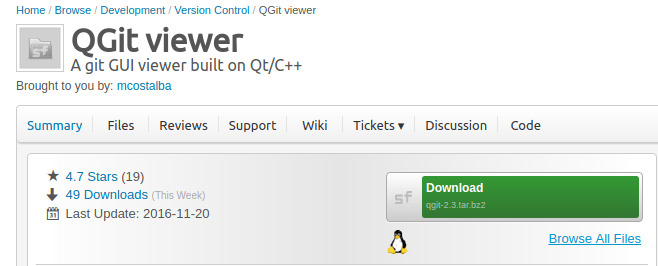
Extraiga el código fuente. Abra una terminal e ingrese al directorio del código fuente.
Compilando el visor de Qgit
Primero, ejecute el qmake dominio. Este comando creará el archivo MAKE. Un archivo MAKE es clave en el proceso de compilación.
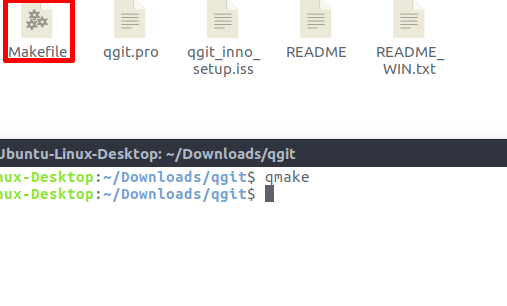
Qmake ha creado un Makefile. ejecutar el make Comando para iniciar la compilación de Qgit Viewer.
Finalmente, para finalizar el proceso de compilación, ejecute el make comando de nuevo pero con el install comando para finalizar el proceso de compilación.
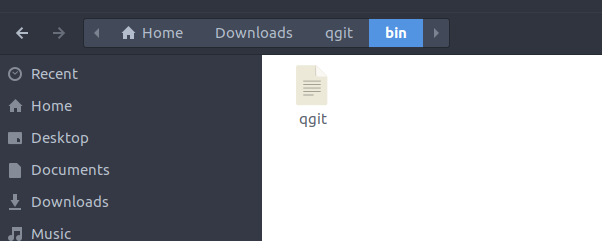
Después de la qmake, make y make install se han ejecutado los comandos, aparecerá una nueva carpeta en el directorio «qmake» con la etiqueta «bin». Esta carpeta contiene el binario de Linux completamente compilado para usar en Ubuntu.
Ejecutando el visor de Qgit
Para ejecutar Qgit Viewer, haga doble clic en él (o haga clic con el botón derecho y luego ejecute). El compilador debe establecer automáticamente los permisos correctos para permitir que el binario se ejecute y se ejecute como un programa, por lo que no hay necesidad de manipularlo.
Otra forma (y quizás la mejor) de ejecutar Qgit la primera vez es ejecutarlo desde la ventana de la terminal. Esto se debe a que la terminal de Linux puede generar cualquier error directamente, informar al usuario sobre las dependencias que faltan, etc. Para ejecutar Qgit desde la terminal, ingrese lo siguiente:
cd ~/Downloads/qgit/bin/ ./qgit
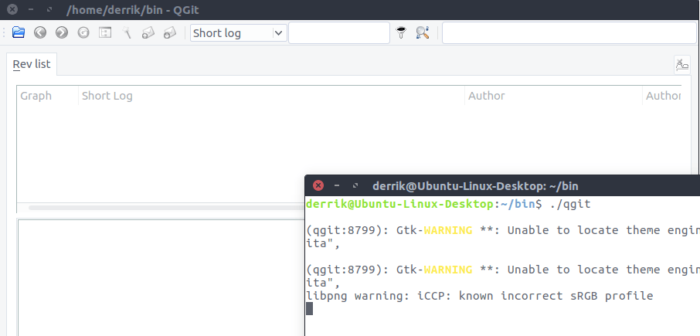
Hacer un icono de escritorio
Crear un ícono de escritorio para Qgit Viewer ayudará a que el programa se abra más fácilmente. Para comenzar, ingrese al directorio Qgit bin con la terminal.
Mueva el archivo binario a la /usr/bin/ directorio.
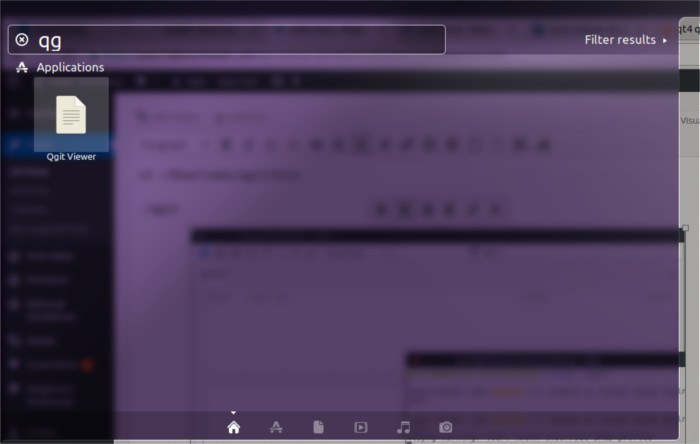
El binario Qgit está en el lugar correcto. Ahora, hagamos el icono del escritorio. Abra Gedit y pegue lo siguiente en él.
[Desktop Entry] Name=Qgit Viewer Comment=A git GUI viewer built on Qt/C++. Exec=/usr/bin/qgit Terminal=false Type=Application Categories=Accessories;
Guarde el archivo como «qgit-viewer.desktop». Luego, busque el archivo de escritorio guardado. Haga clic derecho en el archivo, seleccione «Propiedades», luego la pestaña de permisos. Marque la casilla «permitir ejecutar el archivo como un programa» y cierre la ventana.
Coloque el archivo de escritorio en el directorio de la aplicación con:
sudo mv qgit-viewer.desktop /usr/share/applications
Conclusión
Con el ícono del escritorio creado y todo solucionado, Qgit Viewer está instalado en el escritorio de Ubuntu. Desde aquí, los parches de código, las contribuciones de código y todo lo demás ahora se pueden hacer con una buena herramienta GUI. Siempre que Git esté configurado en el sistema, ¡todo debería funcionar sin problemas!